OAuth 2.0과 함께 클라우드 메일 서버 사용
Microsoft의 클라우드 서비스 Microsoft Exchange Online 또는 Google의 클라우드 서비스 Google Workspace를 OAuth 2.0 인증 체계와 함께 사용하도록 설정을 구성합니다.
OAuth 2.0 인증(Microsoft) 설정 구성
컴퓨터에서 리모트 UI를 사용하여 이 설정을 구성합니다. 제어판을 사용하여 이 설정을 구성할 수 없습니다.
관리자 또는 네트워크 관리자 권한이 필요합니다.
관리자 또는 네트워크 관리자 권한이 필요합니다.
필요한 준비
기기에서 날짜 및 시간이 올바르게 설정되었는지 확인합니다. 날짜와 시간 설정
* OAuth 2.0 인증 설정을 구성한 후 날짜 및 시간 설정을 변경하는 경우 OAuth 2.0 인증 설정을 다시 구성하십시오.
관리자로 리모트 UI에 로그인합니다. 리모트 UI 시작
2
리모트 UI의 포털 페이지에서 [설정/등록]을 클릭합니다. 리모트 UI 포털 페이지
3
[송신]  [OAuth 2.0 (Microsoft) 설정]을 클릭합니다.
[OAuth 2.0 (Microsoft) 설정]을 클릭합니다.
 [OAuth 2.0 (Microsoft) 설정]을 클릭합니다.
[OAuth 2.0 (Microsoft) 설정]을 클릭합니다.[OAuth 2.0 (Microsoft) 설정] 화면이 표시됩니다.
4
[기본 설정]에서 [편집]을 클릭합니다.
[기본 설정 편집] 화면이 표시됩니다.
5
[OAuth 2.0 (Microsoft) 사용] 확인란을 선택합니다.
6
서버와 TLS 암호화 통신을 수행할 때 인증서를 검증할지 여부를 선택합니다.
인증서를 검증하려면 [서버 증명서 검증] 확인란을 선택합니다.
CN(일반 이름)을 확인 항목에 추가하려면 [CN을 검증 항목에 추가] 확인란을 선택합니다.
7
[Microsoft Entra ID 승인 서버 엔드포인트]에 다음 URL을 입력합니다.
https://login.microsoftonline.com/<테넌트 이름>/oauth2/v2.0 |
기기의 사용 환경에 따라 <테넌트 이름>에 "common", "consumers" 또는 "organizations"를 입력합니다.
8
[확인]을 클릭합니다.
[OAuth 2.0 (Microsoft) 설정] 화면이 다시 표시됩니다.
9
몇 초 기다렸다가 [ ]을 클릭합니다.
]을 클릭합니다.
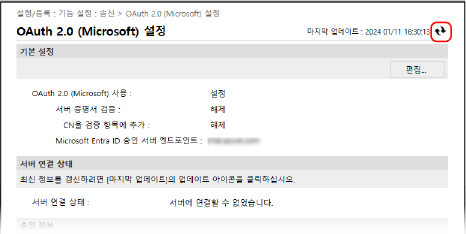
10
[서버 연결 상태]가 [성공적으로 연결됨]으로 표시되는지 확인합니다.
11
[Microsoft Entra ID 승인 서버 엔드포인트] 옆에 표시된 링크를 클릭하고, 화면 지시에 따라 서버를 승인합니다.
[메시지]에 있는 지시에 따라 [사용자 코드]에 표시되는 사용자 코드를 입력합니다.
[사용자 코드 만료일]에 표시되는 시간 내에 인증을 수행합니다.
12
몇 분 기다렸다가 [ ]를 클릭합니다.
]를 클릭합니다.
13
[토큰 상태]가 [동작 중]으로 표시되는지 확인합니다.
14
리모트 UI에서 로그아웃합니다.
참고
OAuth 2.0 사용을 중지하도록 설정을 변경한 다음 OAuth 2.0 사용을 다시 시작하려는 경우 1단계부터 OAuth 2.0 인증 설정을 다시 구성하십시오.
OAuth 2.0 인증(Google) 설정 구성
필요한 준비
기기에서 날짜 및 시간이 올바르게 설정되었는지 확인합니다. 날짜와 시간 설정
* OAuth 2.0 인증 설정을 구성한 후 날짜 및 시간 설정을 변경하는 경우 OAuth 2.0 인증 설정을 다시 구성하십시오.
1단계: Google Workspace에 인증 클라이언트 설정 구성
아래 절차에 따라 인증 클라이언트 설정을 구성합니다.
서비스 업데이트 또는 기타 이유 때문에 설정 방법이 달라질 수 있습니다. 자세한 내용은 Google Cloud 매뉴얼을 참조하십시오.
서비스 업데이트 또는 기타 이유 때문에 설정 방법이 달라질 수 있습니다. 자세한 내용은 Google Cloud 매뉴얼을 참조하십시오.
1
Google Workspace 관리자 계정으로 Google Cloud에 로그인하고 새 프로젝트를 생성합니다.
프로젝트 생성 방법은 Google Cloud 매뉴얼을 참조하십시오.
2
Gmail API 서비스를 활성화합니다.
1
생성된 프로젝트를 표시하고 [API 및 서비스]를 선택합니다.
[API 및 서비스] 화면이 표시됩니다.
2
[사용 설정된 API 및 서비스]  [Gmail API]를 클릭합니다.
[Gmail API]를 클릭합니다.
 [Gmail API]를 클릭합니다.
[Gmail API]를 클릭합니다.3
OAuth 동의 화면에서 설정을 구성합니다.
1
[API 및 서비스] 화면에서 [OAuth 동의 화면]을 클릭합니다.
[OAuth 동의 화면] 화면이 표시됩니다.
2
[내부]를 선택하고 [만들기]를 클릭합니다.
[앱 등록 수정] 화면이 표시됩니다.
3
[앱 이름], [사용자 지원 이메일] 및 [개발자 연락처 정보]을 구성합니다.
[앱 이름]에 명칭을 입력하고 [사용자 지원 이메일] 및 [개발자 연락처 정보]에 정보를 입력합니다.
4
[저장 후 계속]를 클릭합니다.
5
[범위 추가 또는 삭제]를 클릭합니다.
6
Gmail API(https://mail.google.com/)에 해당하는 확인란을 선택하고 [업데이트]를 클릭합니다.
7
설정을 확인하고 [저장 후 계속]를 클릭합니다.
4
액세스 인증 정보를 구성합니다.
1
[API 및 서비스] 화면에서 [사용자 인증 정보]을 클릭합니다.
[사용자 인증 정보] 화면이 표시됩니다.
2
[사용자 인증 정보 만들기]에서 [OAuth 클라이언트 ID]를 클릭합니다.
[OAuth 클라이언트 ID 만들기] 화면이 표시됩니다.
3
[애플리케이션 유형]에서 [데스크톱 앱]을 선택하고, [이름]에 OAuth 2.0 클라이언트용 이름을 입력합니다.
4
[만들기]를 클릭합니다.
[클라이언트 ID] 및 [클라이언트 보안 비밀번호]가 생성됩니다.
2단계: 기기에서 OAuth 2.0 (Google) 설정 구성
컴퓨터에서 리모트 UI를 사용하여 이 설정을 구성합니다. 제어판을 사용하여 이 설정을 구성할 수 없습니다.
관리자 권한이 필요합니다.
관리자 권한이 필요합니다.
1
관리자로 리모트 UI에 로그인합니다. 리모트 UI 시작
2
리모트 UI의 포털 페이지에서 [설정/등록]을 클릭합니다. 리모트 UI 포털 페이지
3
[송신]  [OAuth 2.0 (Google) 설정]을 클릭합니다.
[OAuth 2.0 (Google) 설정]을 클릭합니다.
 [OAuth 2.0 (Google) 설정]을 클릭합니다.
[OAuth 2.0 (Google) 설정]을 클릭합니다.[OAuth 2.0 (Google) 설정] 화면이 표시됩니다.
4
[기본 설정]에서 [편집]을 클릭합니다.
[기본 설정 편집] 화면이 표시됩니다.
5
[OAuth 2.0 (Google) 사용] 확인란을 선택합니다.
6
서버와 TLS 암호화 통신을 수행할 때 인증서를 검증할지 여부를 선택합니다.
인증서를 검증하려면 [서버 증명서 검증] 확인란을 선택합니다.
CN(일반 이름)을 확인 항목에 추가하려면 [CN을 검증 항목에 추가] 확인란을 선택합니다.
7
[클라이언트 ID]와 [클라이언트 보안 비밀번호]을 입력하고 [확인]을 클릭합니다.
[OAuth 2.0 (Google) 설정] 화면이 다시 표시됩니다.
Google Workspace에서 획득한 클라이언트 ID와 클라이언트 보안 비밀번호를 입력합니다. 자세한 내용은 Google Workspace 웹사이트를 참조하십시오.
8
몇 초 기다렸다가 [ ]을 클릭합니다.
]을 클릭합니다.
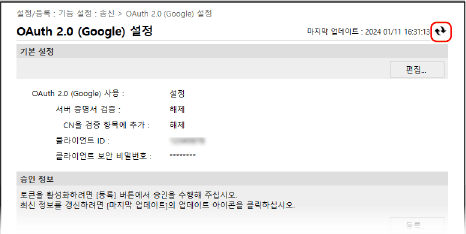
9
[승인 정보]에서 [등록]을 클릭합니다.
[승인 정보 등록] 화면이 표시됩니다.
10
[Google 승인 서버의 URL] 옆에 표시된 링크를 클릭하고, 화면 지시에 따라 서버를 승인합니다.
인증 시 에러 화면에 표시되는 URL의 승인 코드 부분을 [승인 코드]에 입력합니다.
https://xxxxxxxxxx&code=<승인 코드>&scope=xxxxxxxxxx |
11
[확인]을 클릭합니다.
[OAuth 2.0 (Google) 설정] 화면이 다시 표시됩니다.
12
몇 분 기다렸다가 [ ]을 클릭합니다.
]을 클릭합니다.
13
[토큰 상태]가 [동작 중]으로 표시되는지 확인합니다.
14
리모트 UI에서 로그아웃합니다.
참고
OAuth 2.0 사용을 중지하도록 설정을 변경한 다음 OAuth 2.0 사용을 다시 시작하려는 경우 “2단계: 기기에서 OAuth 2.0 (Google) 설정 구성” 절차의 설정을 다시 구성하십시오. 2단계: 기기에서 OAuth 2.0 (Google) 설정 구성